
时间:2020-09-15 17:08:20 来源:www.win10xitong.com 作者:win10
最近总有很多用户在问一个问题,就是当电脑出现了win10系统amr文件怎么打开的情况该怎么办?win10系统amr文件怎么打开问题对于很多新手来说就不太容易自己解决,大部分时候都会去求助别人,要是你急着处理这个win10系统amr文件怎么打开的情况,就没有时间去找高手帮忙了,我们就自己来学着弄吧,我们一起按照这个步伐来操作:1、现在有很多种影音播放器可以播放amr文件,但我们必须提前设置好文件关联才行;2、首先打开影音播放器就很快的能够处理好这个问题了。刚才没看明白不要紧,今天小编就会专门来讲解win10系统amr文件怎么打开的修复措施。
具体方法如下:
1、现在有很多种影音播放器可以播放amr文件,但我们必须提前设置好文件关联才行;
2、首先打开影音播放器;
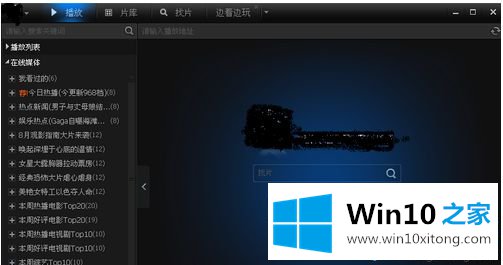
3、点击界面左上角的下拉箭头,找到设置选项,点击设置或直接按F2按钮;
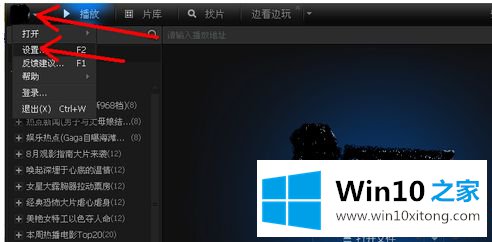
4、出现系统设置对话框后,找到并点击左侧的关联;
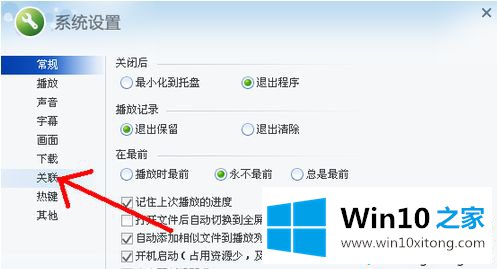
5、然后在“选择需要关联的文件后缀名”中点击下拉滑块,找到“其他音频文件”;
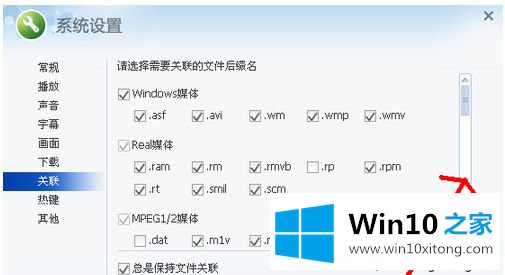
6、把其他音频文件前面的勾选框勾上,点击“.amr”文件前的勾选框,再点击“总是保持文件关联“,最后点击确定。这样就把后缀名为“.amr”的文件和播放器关联上了;
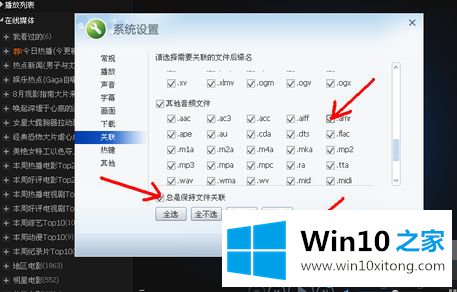
7、然后重新打开设置,选择“打开文件”;
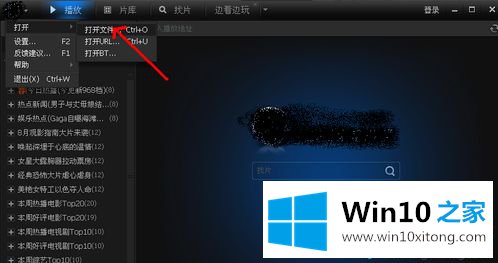
8、找到”.amr“文件的位置打开就可以了。
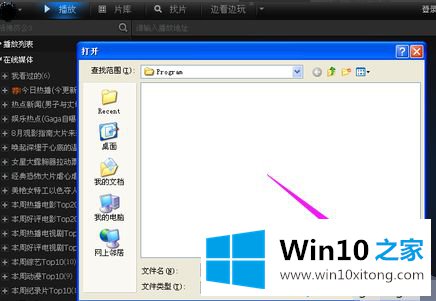
以上就是win10系统打开amr文件的全部内容了,看了上述内容大家应该都对amr有一定了解了,也知道amr软件用什么打开。
上面的教程结合了截图给大家详细的说了win10系统amr文件怎么打开的修复措施,如果还不能解决,我们可以用重装系统这个万能方法解决,如果你需要下载系统,可以继续关注本站。